如果您正在寻找从iPhone删除或删除联系人的方法,您可以在下面找到删除苹果手机上的单个或多个联系人的步骤。本文中的说明适用于运行苹果14plus和14pro、及苹果13、12、11等全系列旧苹果手机。
从苹果手机删除单个或多个联系人
您在 iPhone 上的联系人列表包括在 iPhone 上创建和存储的联系人以及从 Gmail、Outlook 或社交媒体帐户等其他来源同步的联系人。
因此,在 iPhone 上删除联系人的实际步骤取决于联系人是实际存储在您的设备上还是从其他来源同步。
您将在下面找到删除本机 iPhone 联系人以及从Gmail、Outlook 和其他电子邮件帐户同步的联系人的步骤。
1. 删除 iPhone 上的联系人
如果您要删除的联系人确实存储在 iPhone 上,您可以按照以下步骤从您的设备中删除这些联系人。
1.打开联系人应用程序并选择要删除的联系人。
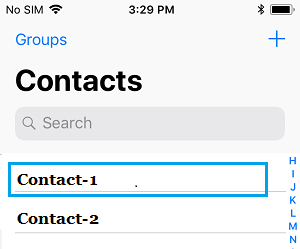
2.在联系人信息屏幕上,选择位于屏幕右上角的编辑选项。
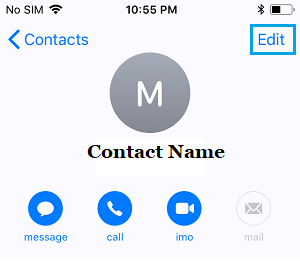
3.在下一个屏幕上,向下滚动到底部并选择删除联系人 选项。
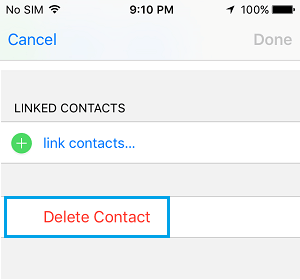
4.在确认弹出窗口中,点击删除联系人进行确认。
如果有更多联系人要删除,您可以通过重复上述步骤将其从您的设备中删除。
2. 使用 iCloud 删除 iPhone 上的多个联系人
从 iPhone 一次删除多个联系人的唯一方法是在计算机上转到您的 iCloud 帐户。
1.在您的 Mac 或 PC 上,转到icloud.com并登录您的 iCloud 帐户。登录后,单击“联系人” 选项卡。
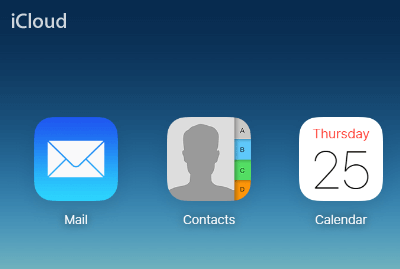
2.在下一个屏幕上,选择要删除的联系人> 单击左下角的齿轮形图标,然后选择删除选项。
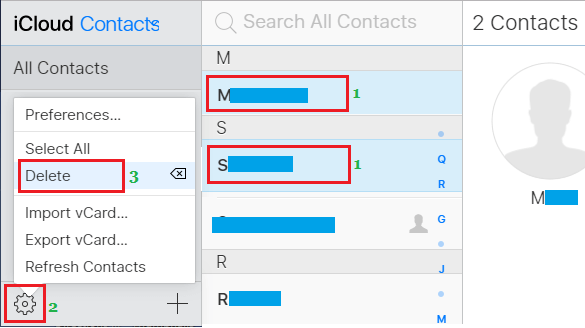
提示:要选择多个联系人,请按下Ctrl按钮并选择要从 iPhone 中删除的联系人。
在您的 iCloud 帐户中所做的更改与您的 iPhone 同步后,所选联系人将从您的设备中删除。
3. 从 iPhone 中删除 Gmail 或 Outlook 联系人。
如果您的联系人是从 Gmail、Outlook 或 Yahoo Mail 中提取的,您可以按照以下步骤从 iPhone 中删除电子邮件联系人。
1.转到设置>联系人>帐户并选择您的电子邮件帐户(Gmail、Outlook 等)。
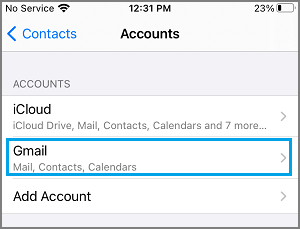
2.在下一个屏幕上,将联系人旁边的开关移至关闭位置。
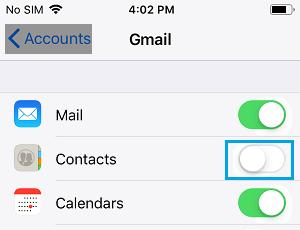
3.在确认弹出窗口中,选择从我的 iPhone选项中删除。
这将删除从您的电子邮件帐户同步到 iPhone 的联系人。
4. 从 iPhone 中删除多个 Gmail 或 Outlook 联系人
如上所述,您一次只能在 iPhone 上选择和删除一个联系人,而在 iPhone 上确实没有删除多个联系人的选项。
从 iPhone 删除多个 Gmail 或 Outlook 联系人的唯一方法是从源帐户(Gmail、Outlook 等)中删除这些联系人,并允许更改同步到您的设备。




